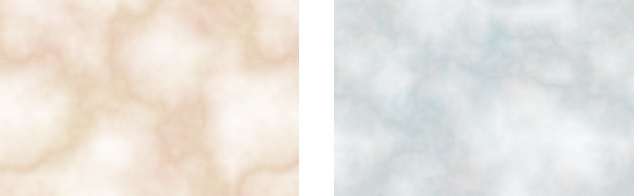
雲模様から作った大理石模様です。 「大理石1」と作り方は似ていますが、ひび割れの出方が控え目になります。
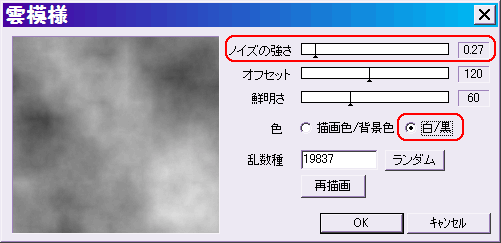
シームレスにしたければ265×256、そうでなければ適当なサイズで「新規作成」します。
「フィルタ」⇒「イメージ生成」⇒「雲模様(シームレス)」を、ノイズの強さ0.25〜0.30、色は「白/黒」で実行します。
雲模様は、白黒が適度にバランス良く分布しているものを選んでください。
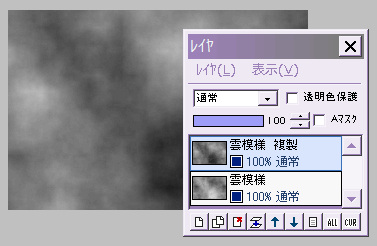
雲模様レイヤを複製します。
雲模様複製レイヤを「フィルタ」⇒「カラー」⇒「ネガポジ反転」します。
(ここまでは「大理石1」の作り方と同じです)
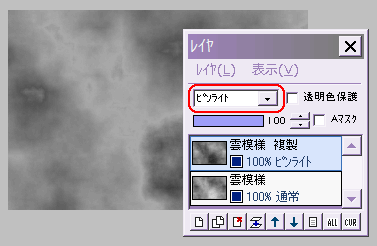
雲模様複製レイヤの合成モードを「ピンライト」にします。
模様のようなものができたと思います。
まだレイヤは結合しないでください。
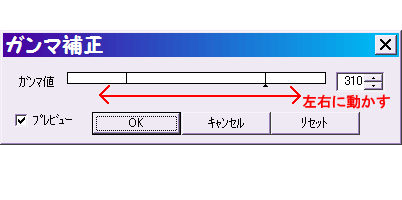
雲模様複製レイヤを選択した状態で、「フィルタ」⇒「カラー」⇒「ガンマ補正」をクリックします。
ガンマ値のスライダーを左右にドラッグすると、画像の模様が変化しますね。
大理石のひび割れ状の黒っぽい線が、ちょうど良い感じになるところでOKします。
(白い線ではなく黒い線です・・・間違えないように)
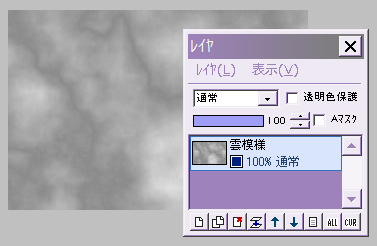
レイヤを結合します。
この時点で左図のような画像になっていれば、大丈夫です。
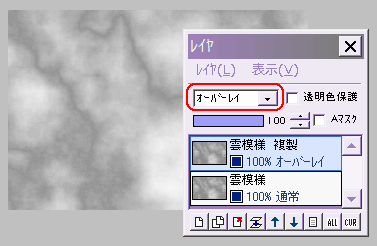
ひび割れ模様をもう少しはっきりさせたいと思います。
雲模様レイヤを再び複製し、複製したレイヤの合成モードを「オーバーレイ」にします。
全体にコントラストがつきましたね。
レイヤを結合します。
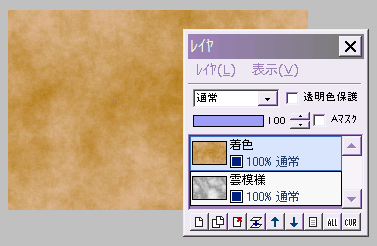
新規レイヤ「着色」を雲模様レイヤの上に作ります。
大理石の色を2色、描画色と背景色にセットして、「フィルタ」⇒「イメージ生成」⇒「雲模様(シームレス)」を初期設定のまま実行します。
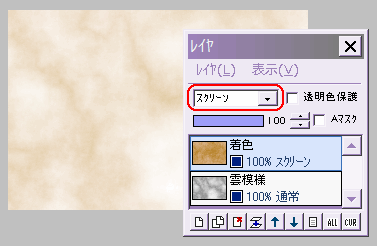
着色レイヤの合成モードを「スクリーン」にします。
レイヤを結合して完成です。
「オーバーレイ」「ソフトライト」でもいい感じになることがあります。
色々試してみてください。
こちらもご参考に ⇒ 大理石1 | 大理石3